新しいプリンタをインストールしようとしているときに、多くのユーザーが以下のメッセージが表示されたと報告しています。
プリンターをインストールできません。 この名前の別のプリンターまたはプリンターが既に存在します
さて、これが起こる主な理由は、同じ名前の古いプリンターを削除したときに削除されなかったエントリがWindows10のレジストリにあるためです。 秘訣は、レジストリからそのエントリを削除し、このエラーを取り除くことです。
したがって、このエラーを修正する簡単な手順は次のとおりです。
注:-レジストリエディタで変更を加える前に、Go ファイル->エクスポート と取る バックアップ レジストリ設定の。
このエラーを修正する手順
1]を押します Windowsキー+ R 実行を開きます。
2]さて、 regedit その中に押して 入る キー。

3]レジストリエディタが開いたら、次の場所を参照します。-
HKEY_LOCAL_MACHINE \システム\CurrentControlSet \コントロール\印刷\プリンター
4] [プリンタ]をダブルクリックして、リストを展開します。
ここで、古いプリンタの名前と同じ名前の存在するすべてのキーを削除します。
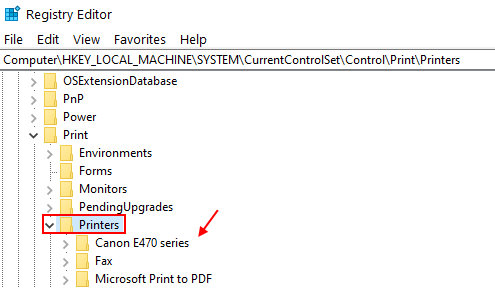
5]ここで、レジストリエディタを閉じます。
6]さて、を押します WindowsキーとR 一緒に開く 実行 再び。
7]ここで、次のように入力します services.msc その中に入力してEnterキーを押します。
8]さて、検索 プリントスプーラー サービス。
9]それを右クリックしてクリックします やめる.
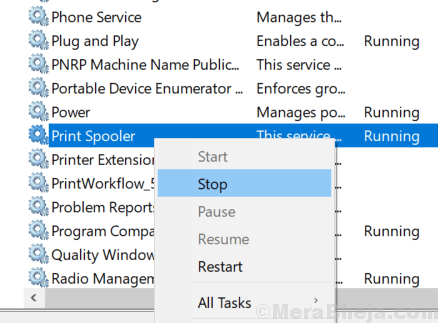
10]それを右クリックしてクリックします 開始.
さあ、もう一度やり直してください。 おそらくあなたの問題は修正されるでしょう


